ミュゼプラチナム、破産へ - 長年の実績、オーナー、そして何が起きてしまったのか?救済の道は?

大手脱毛サロンチェーン「ミュゼプラチナム」が、現在、破産という危機に瀕しています。2025年5月、複数の報道機関によって、同社を運営する株式会社MPHに対し、債権者である従業員らが破産手続きの申し立てを準備していることが報じられました。長年にわたり多くの女性に支持されてきたミュゼプラチナムに一体何が起こっているのでしょうか。
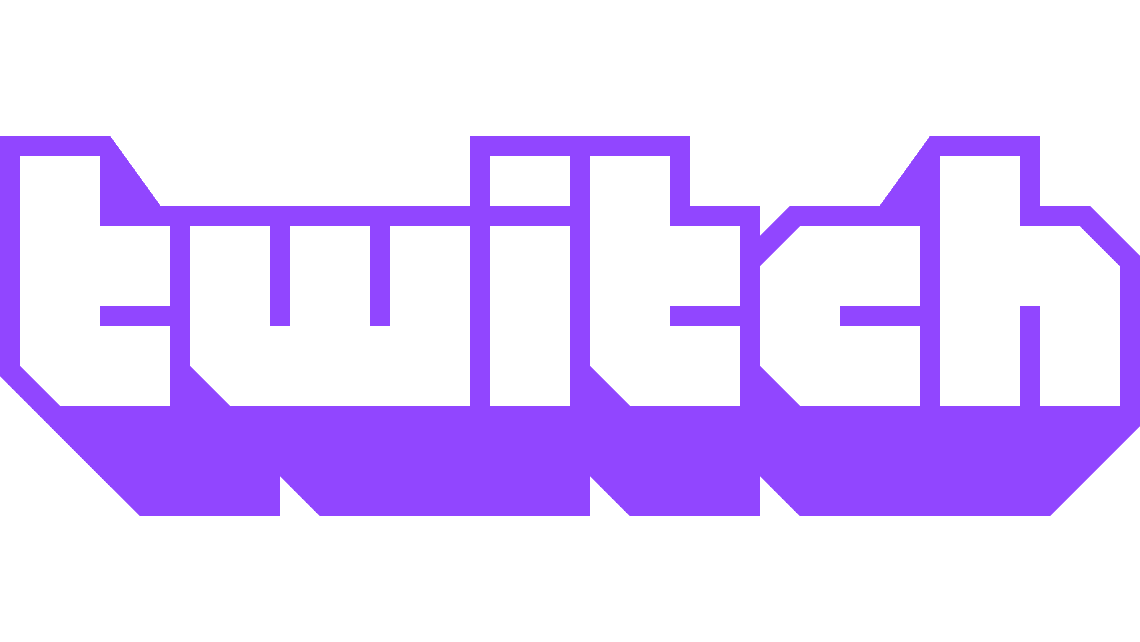
Twitchで視聴者を引き付けようとするには、人々の興味を引く可能性のあるストリームタイトルを用意し、プレイしているゲームを指定することが重要です。これを行わないと、ストリーミングしているコンテンツに実際に興味を持っている人々があなたを見つけることが非常に困難になります。
ストリームの詳細を設定するには、チャンネルページに移動し、「チャット」ビューが表示されていることを確認する必要があります。

チャンネルを閲覧して、「チャット」ビューになっていることを確認します。
チャットビューになったら、ストリームプレーヤーの下にある鉛筆アイコンの付いた[編集]ボタンをクリックして、ストリームの詳細を編集する必要があります。これが表示されない場合は、チャンネルビューが間違っているか、別のユーザーのストリームの詳細を編集しようとしています。いずれの場合も、自分のストリームにいて、「チャット」ビューにいることを確認してください。
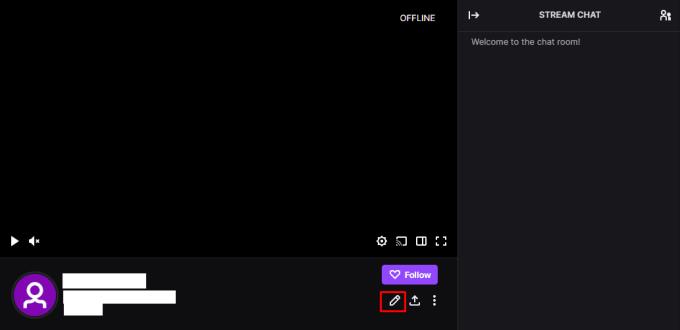
ストリームプレーヤーの下にある鉛筆アイコンの付いた[編集]ボタンをクリックして、ストリームの詳細を編集します。
ブロードキャストオプションポップアップの最初のテキストボックスでは、ストリームタイトルを構成できます。「GoLiveNotification」は、フォロワーとサブスクライバーに送信され、ストリームが開始されたことを通知するメッセージです。「カテゴリ」は、プレイしているゲームを選択するために使用されます。「タグ」は、プレイしているゲームのジャンルを示すために使用されます。現在設定されているタグが検索ボックスの下に表示されます。最後に、ストリーム言語を構成できます。これにより、ユーザーは、話す言語でストリームをフィルタリングできるため、興味を持つ可能性が高くなります。
正確な情報を設定すると、新しい視聴者があなたのストリームを見つける可能性がはるかに高くなります。たとえば、戦略ゲームに興味のある人が戦略タグで検索する場合、これらの詳細を構成しないと、ストリームを見逃してしまいます。
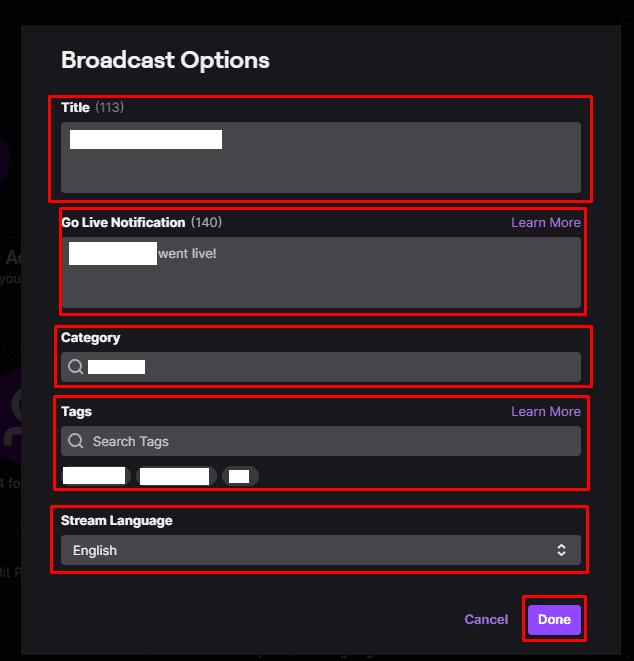
ストリームのタイトル、ゲーム、通知、タグ、ストリームの言語を構成できます。
大手脱毛サロンチェーン「ミュゼプラチナム」が、現在、破産という危機に瀕しています。2025年5月、複数の報道機関によって、同社を運営する株式会社MPHに対し、債権者である従業員らが破産手続きの申し立てを準備していることが報じられました。長年にわたり多くの女性に支持されてきたミュゼプラチナムに一体何が起こっているのでしょうか。
「トゥン・トゥン・トゥン・サフール(Tung Tung Tung Sahur)」は、2025年初頭にTikTokで爆発的に広まったバイラルミームで、イスラム教の聖なる断食月であるラマダンと密接に関連しています。
ピン留めが解除されたアプリやプログラムがタスクバーに再度表示される場合は、Layout XMLファイルを編集してカスタム行を削除できます。
WindowsおよびAndroidデバイス用の簡単な手順で、Firefoxの自動入力から保存された情報を削除します。
このチュートリアルでは、Apple iPod Shuffleのソフトリセットまたはハードリセットを実行する方法を示します。
Google Playには多くの素晴らしいアプリがあり、サブスクリプションを登録せずにはいられません。しかし、それが増えると、Google Playのサブスクリプションを管理する必要が出てきます。
ポケットや財布の中で支払い用のカードを探すのは本当に面倒です。近年、さまざまな企業が非接触型支払いソリューションを開発・発売しています。
Androidのダウンロード履歴を削除することで、ストレージスペースが増えます。以下の手順を実行してください。
このガイドでは、PC、Android、またはiOSデバイスを使用してFacebookから写真やビデオを削除する方法を説明します。
Galaxy Tab S9 Ultraを使っている間、時にはリセットが必要になる場合があります。ここでは、Galaxy Tab S9をリセットする方法を詳しく説明します。







